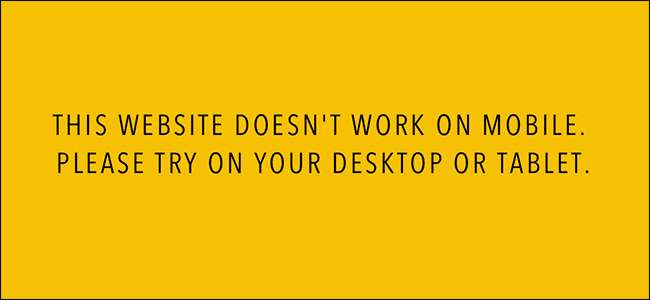
스마트 폰은 거의 10 년 동안 사용되어 왔지만 지금도 iPhone에서 웹을 검색 할 때 잘 작동하지 않는 웹 사이트를 만나게됩니다. 때로는 웹 사이트에서 사용되는 기술에 문제가 있지만 때로는 휴대 전화에 설치 한 앱에 문제가 있습니다. 따라서이를 염두에두고 웹 사이트가 휴대 기기에서 제대로 작동하지 않을 수있는 몇 가지 이유를 살펴 보겠습니다.
오래된 기술을 사용하는 일부 사이트
수년 동안 Adobe의 Flash는 웹 사이트에서 단순히 텍스트와 이미지를 표시하는 것 이상을 원했던 웹 개발자가 사용했습니다. 비디오를 삽입하고, 애니메이션을 추가하고, 사이트를보다 인터랙티브하게 만드는 데 사용되었습니다. 운수 나쁘게, 플래시 종류의 짜증 . 항상 보안 허점이 엉망이었고, 개인 정보를 해커에게 보내지 않더라도 시스템 리소스를 많이 소모했습니다.
관련 : 모든 웹 브라우저에서 Flash를 제거하고 비활성화하는 방법
iPhone이 2007 년에 출시되었을 때 Flash를 지원하지 않은 것으로 유명합니다. 이것이 Flash의 마지막 시작이었습니다. 지금, Flash 없이는 그 어느 때보 다 쉽게 갈 수 있습니다. . macOS의 Safari 존재하지 않는 척 시도 , iOS 또는 Android 최신 버전은 함께 제공되지 않습니다.
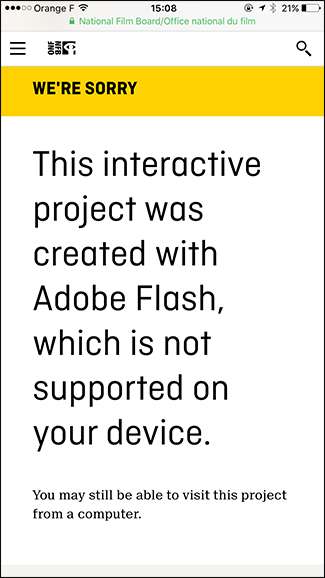
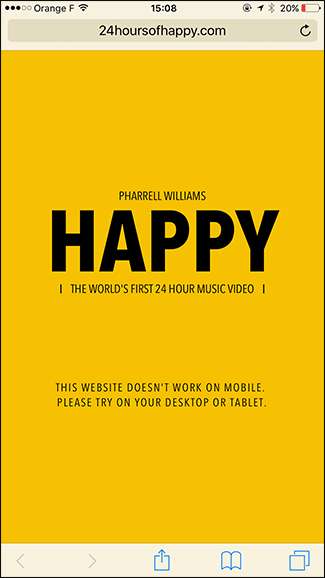
대부분의 경우 이것은 중요하지 않습니다. 거의 모든 현대 웹 사이트가 다른 더 나은 기술로 이동했습니다. 그러나 이전 웹 사이트에 액세스하려는 경우 Flash에 의존하면 문제가 발생할 수 있습니다.
휴대 전화에서 Flash 웹 사이트를 발견하면 할 수있는 일이 많지 않습니다. 사이트를 방문하는 것이 정말 중요한 경우 컴퓨터에서 다시 시도하세요. 그렇지 않으면 사이트를 무시하고 계속 진행하십시오. 어쨌든 과거에 잡혔습니다.
모든 사이트가 반응 형 디자인을 사용하는 것은 아닙니다.
스마트 폰의 등장으로 디자이너들은 웹 사이트와 관련하여 상자 밖에서 생각을 시작해야했습니다. 귀하의 사이트를 보는 모든 사람이 더 이상 13 인치 화면 (최소), 마우스 및 키보드를 가지고 있다는 보장은 없습니다.
Flash와 마찬가지로 대부분의 최신 웹 사이트는 시대에 따라 변화하고 반응 형 디자인 아이디어를 채택했습니다. 기본적으로 웹 사이트는 웹 사이트를 보는 기기에 반응 적으로 적응합니다. 아래에서 두 개의 스크린 샷을 볼 수 있습니다. 하나는이 웹 사이트의 모바일 버전이고 다른 하나는 내 iPhone에 데스크톱 버전을 표시하도록 강제 할 때 발생합니다.
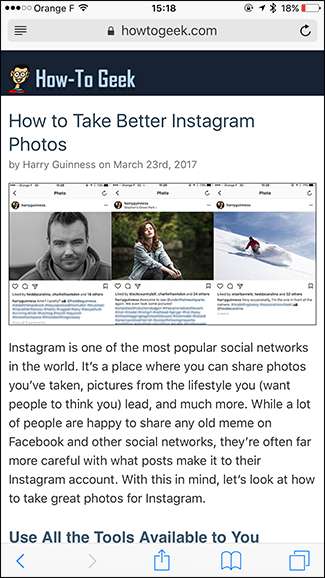
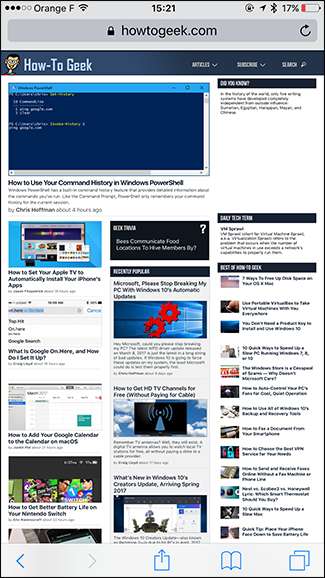
대부분의 사이트의 데스크톱 버전은 모바일에서 완전히 사용할 수 없지만 불쾌한 경험이 될 수 있습니다. 텍스트를 읽으려면 확대해야하며 이미지와 같은 일부 요소가 제대로 표시되지 않을 수 있으며 팝업을 제거하기 어려울 수 있습니다. 수십 개의 다른 작은 문제가 당신을 미치게 만들 수 있습니다.
스마트 폰에서 웹 사이트를보고 있고 모든 것이 작고 재미있어 보인다면 디자이너가 반응 형 기술을 사용하지 않았기 때문일 것입니다. Flash 웹 사이트와 마찬가지로 가장 좋은 방법은 컴퓨터에서 다시 시도하거나 사이트를 "다시 방문하지 않음"목록으로 제한하는 것입니다.
모바일 사이트에 기능이 없을 수 있음
반응 형 디자인은 훌륭하게 작동하며 상대적으로 간단한 사이트에 쉽게 구현할 수 있습니다. 작은 화면에 맞게 크기를 동적으로 조정해야합니다. 그러나 더 복잡한 사이트 및 웹 앱에서는 문제가 발생할 수 있습니다. 사이트에 모바일 버전이 있더라도 해당 모바일 버전에 전체 사이트의 모든 기능이 포함되지 않는 경우가 있습니다. 일반적으로 간단한 작업은 여전히 가능하지만 설정 메뉴 나 더 복잡한 옵션을 더 자세히 살펴 보는 것은 작동하지 않습니다.
이 경우 컴퓨터에서 사이트를 방문하거나 사이트를 만드는 두 가지 옵션이 있습니다. 생각한다 전체 데스크톱 버전을받을 수 있도록 컴퓨터에서 방문하고 있습니다. 첫 번째 해결 방법은 자명하므로 두 번째 해결 방법을 살펴 보겠습니다.
iOS에서는 새로 고침 버튼을 길게 누릅니다. 잠시 후 화면 하단에 메뉴가 표시됩니다. 데스크톱 사이트 요청을 탭합니다. Safari는 페이지를 새로 고치고 실제로 Safari의 macOS 버전 인 것처럼 가장합니다.
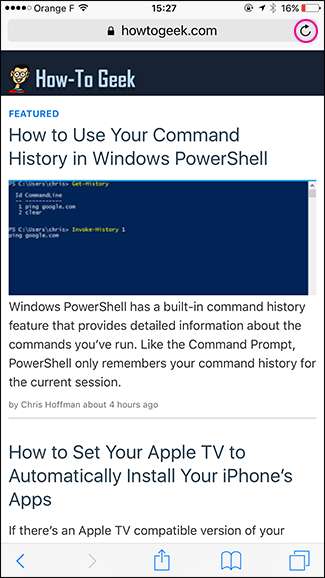
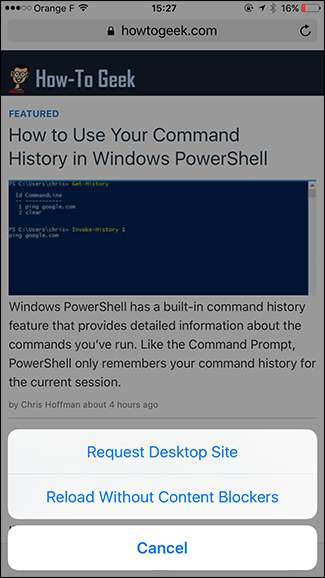
Android의 Chrome (또는 사용하는 경우 iOS의 Chrome)에서 Chrome 메뉴를 탭하고 '데스크톱 사이트 요청'체크 박스를 선택합니다.
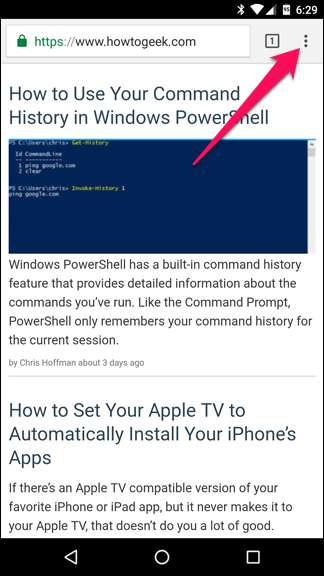
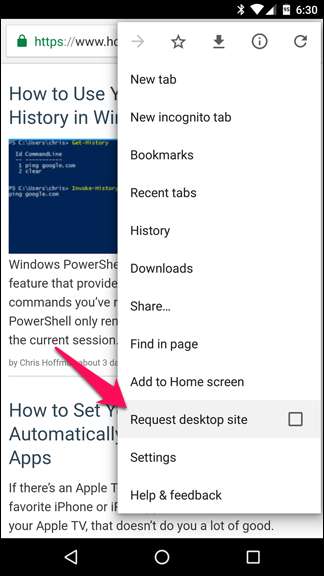
컴퓨터에서 방문하는 사이트가 작동 할 수 있다고 생각하도록 속이는 동안에도이 목록에 몇 가지 다른 문제가있을 수 있습니다. 이 디자인은 작은 터치 스크린과 함께 사용하기 어색 할 수 있으며 사이트는 여전히 Flash와 같은 오래된 기술을 사용할 수 있습니다.
지나치게 공격적인 광고 차단기 및 콘텐츠 차단기가 일부 사이트를 망칠 수 있음
iPhone에서 콘텐츠 차단기를 사용하여 사이트가 너무 많은 광고와 외부 리소스, 특히 JavaScript를로드하지 못하도록합니다. 초고속 인터넷 연결이 가능한 컴퓨터에있을 때로드되도록하는 것도 한 가지이지만 여행 중이거나 3G를 통해 스마트 폰으로 인터넷을 검색하는 경우에도 모든 추가 리소스가 데이터 캡을 씹을 수 있습니다. 및 대역폭.
99 %의 시간 동안 웹 사이트는 추가 리소스 없이도 완벽하게로드됩니다. 추적 쿠키 및 댓글 섹션과 같은 경향이 있습니다. 그러나 가끔 사용하는 콘텐츠 차단기로 인해 중요한 기능이 중단됩니다. 기사의 나머지 부분을 보려면 Facebook이나 Twitter에 로그인해야하는 뉴스 사이트에서 가장 많은 문제가 발생했습니다.
이 문제는 스마트 폰에 있기 때문에 간단하게 해결할 수 있습니다. 콘텐츠 차단기없이 웹 사이트를 다시로드하기 만하면됩니다.
iOS에서는 메뉴가 나타날 때까지 페이지 새로 고침 버튼을 누르고 있습니다. 콘텐츠 차단기없이 다시로드를 탭하면 페이지가 해당 차단기없이 새로 고쳐집니다. 이제 갈 수 있습니다.
Android에는 iPhone과 같은 운영체제에 콘텐츠 차단기가 내장되어 있지 않지만 광고 차단 앱을 사용하는 경우 사이트에 문제가있을 때마다 사용 중지 해보세요.
아이폰이 출시 된 지 거의 10 년이 지난 지금도 웹이 항상 스마트 폰 친화적 인 곳은 아닙니다. 문제를 일으키는 Flash 사이트 나 응답하지 않는 웹 사이트라면 할 수있는 일이별로 없습니다. 그러나 지나치게 공격적인 콘텐츠 차단기 인 경우 최소한 직접 문제를 해결할 수 있습니다.







